Как настроить несколько страниц раздела
Вы можете настроить несколько страниц редактирования раздела, например, отдельные страницы для различных типов контактов.
Как добавить страницы раздела
Чтобы добавить в раздел страницы редактирования:
1.После настройки первой страницы в области [Страницы раздела] нажмите кнопку  .
.
2.В открывшейся мини-карточке заполните поля (Рис. 1):
•[От значения какого поля будет зависеть вид страницы?] — выберите поле, по значениям которого будут созданы разные страницы. Например, в разделе [Контрагенты] можно настроить разные страницы редактирования для отдельных типов контрагентов: клиент, партнер, поставщик, конкурент и т. п.
•Если в раздел ранее были добавлены справочные поля, то они будут доступны в списке.
•Если в раздел еще не были добавлены справочные поля, то автоматически будет добавлено поле [Тип] и справочник для него.
•[Выберите значение поля "...", для которого будет использоваться новая страница] — значение справочного поля, указанного на предыдущем шаге. Это значение отобразится в разделе в меню кнопки [Добавить], при его выборе откроется нужная страница. Например, при настройке страницы контрагента для поля [Тип] укажите значение “Партнер”.
На заметку
Для новых разделов необходимо предварительно наполнить справочник, чтобы в поле [Выберите значение поля "...", для которого будет использоваться новая страница] появились значения. Подробнее >>>
•[Название страницы] — название новой страницы раздела. Например, “Страница редактирования: Партнер”.
Рис. 1 — Окно добавления страницы редактирования
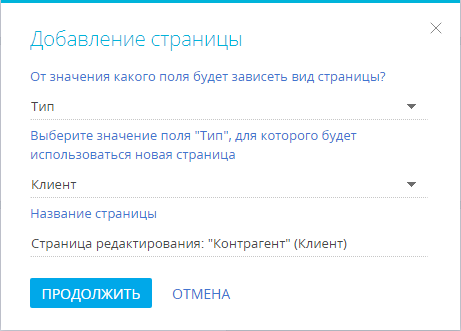
3.Нажмите кнопку [Продолжить]. Откроется дизайнер страницы.
4.Настройте добавленную страницу. Настройка дополнительных страниц раздела выполняется аналогично настройке первой страницы.
Как удалить страницу раздела
Чтобы настроенная страница не использовалась в разделе, в блоке [Страницы раздела] удалите значение в колонке [Для каких значений справочника “...” используется?]. После удаления данных в поле автоматически будет установлено значение “Не используется”. Страница сохранится, но не будет открываться для пользователей (Рис. 2).
Рис. 2 — Неиспользуемая страница редактирования раздела [Контрагенты]
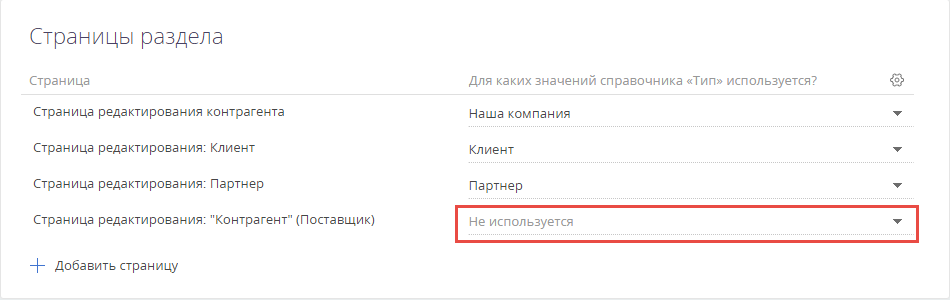
Как изменить колонку, от которой зависит вид страницы
Чтобы изменить колонку, по которой определяется вид страницы:
1.В блоке [Страницы раздела] нажмите кнопку  в правом верхнем углу списка страниц (Рис. 3).
в правом верхнем углу списка страниц (Рис. 3).
Рис. 3 — Изменение колонки, по которой выполняется типизация страниц

2.В открывшемся окне выберите другую справочную колонку, по которой будет выполняться типизация страниц редактирования.
После смены колонки для всех ранее настроенных страниц редактирования в поле [Для каких значений справочника “...” используется?] будет установлено значение “Не используется”.
3.Укажите, для каких значений выбранного справочника будут использоваться настроенные страницы редактирования.
Смотрите также






